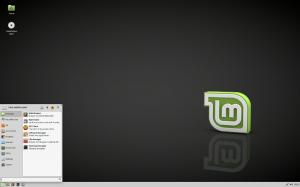MUI keele CAB-faili installimine opsüsteemides Windows 8.1, Windows 8 ja Windows 7
Hiljuti kogusime ja postitasime siia hunnik otselinke erinevatele MUI keelepakettidele Windows 8.1, Windows 8 RTM ja Windows 7 jaoks. See on kasulik kasutajatele, kes peavad need installima mitmesse arvutisse. Nad säästavad oma Interneti ribalaiust ja aega, kui ei laadi neid enam igasse arvutisse alla. Selle asemel saavad nad võrguühenduseta paketi salvestada ja kasutada seda tulevaste installimiste jaoks. Selles artiklis näeme, kuidas neid allalaaditud keelepakette installida.
Reklaam
Esiteks veenduge, et teil oleks õige keelepakett, mis vastab teie operatsioonisüsteemile.
MUI keelepakettidel on kaks vormingut: EXE, käivitatav failivorming ja CAB (*.cab) failivorming.
Kuigi sobivate MUI-failide installimiseks piisab faili *.exe topeltklõpsamisest, pole CAB-failide installimine nii ilmne ja nõuab veel mõnda sammu.
CAB-failide installimiseks järgige neid lihtsaid juhiseid. Protsess on sarnane Windows 8 ja Windows 7 jaoks:
- Vajutage Win + R klahvid klaviatuuril kokku, et avada dialoog Käivita.
Näpunäide: vaata kõigi Win-klahvidega Windowsi kiirklahvide ülim loend. - Tippige väljale Käivita järgmine tekst:
lpksetup.exe

Vajutage sisestusklahvi. - Ekraanile ilmub viisard "Kuvakeelte installimine või desinstallimine".

Klõpsake nuppu Installige kuvakeeled nuppu. - Viisardi järgmisel lehel klõpsake nuppu Sirvi ja valige allalaaditud MUI keele *.cab fail.

Oodake, kuni see on installitud. See võib võtta palju aega ja kettaruumi. Esmalt luuakse ka süsteemitaastepunkt. - Oma kasutajakonto installitud keelepaketile lülitumiseks peate avama järgmise juhtpaneeli apleti:
Juhtpaneel\Kell, keel ja piirkond\Keel

- Klõpsake nuppu Valikud link äsja installitud keele paremal küljel. Sealt leiate võimaluse aktiveerida see peamise kuvakeelena.

Keele muutmiseks logige välja ja uuesti sisse.Märge: Windows 7 puhul avage Juhtpaneel\kell, keel ja piirkond\piirkond ja keel. Klõpsake vahekaarti Klaviatuurid ja keeled. Valige jaotises Kuvakeel loendist keel ja klõpsake nuppu OK.
See on kõik. Nüüd teate, kuidas käsitleda allalaaditud *.cab-faile MUI keelepakettide jaoks.